Visualización de direcciones URL de OneDrive para usuarios de la organización
Como administrador de SharePoint, puede confirmar direcciones URL de OneDrive para usuarios específicos de su organización. Ya sea que esté solucionando problemas, aprovisionando nuevas cuentas o simplemente garantizando información precisa, es esencial comprender los métodos para recuperar direcciones URL de OneDrive.
La dirección URL de OneDrive de un usuario suele tener el siguiente formato: https://<tenant name>-my.sharepoint.com/personal/<user principal name>. Para el nombre principal de usuario (UPN), los caracteres especiales como punto, coma, espacio y el signo de entrada ("@") se convierten en caracteres de subrayado ("_"). Consulte la tabla siguiente para obtener ejemplos.
| Dominio | UPN | OneDrive URL |
|---|---|---|
onmicrosoft.com |
rsimone@contoso.onmicrosoft.com |
https://contoso-my.sharepoint.com/personal/rsimone_contoso_onmicrosoft_com |
| costumbre | rsimone@contoso.com |
https://contoso-my.sharepoint.com/personal/rsimone_contoso_com |
Los números o GUID se pueden anexar a la dirección URL si se detecta un conflicto. Se recomienda confirmar la dirección URL de OneDrive de un usuario si necesita especificarla.
Nota
A menos que las cuentas de OneDrive se aprovisionen previamente, la dirección URL no se crea hasta que un usuario accede a su OneDrive por primera vez.
Además, la dirección URL de OneDrive cambiará automáticamente si cambia el UPN del usuario. Por ejemplo, si el usuario cambia su nombre o el nombre de dominio cambia para un cambio de marca o reestructuración empresarial.
Vaya al informe de uso de OneDrive en el Centro de administración de Microsoft 365 e inicie sesión como administrador de SharePoint o lector de informes. (Si ve un mensaje que indica que no tiene permiso para acceder a la página, no tiene uno de estos roles en su organización. Para obtener más roles con acceso, consulte Informes de Microsoft 365 en el Centro de administración).
Nota
Si tiene Office 365 operado por 21Vianet (China), inicie sesión en el Centro de administración de Microsoft 365, vaya aUso deinformes>. En Archivos de OneDrive, seleccione Ver más.
Desplácese hasta la tabla situada debajo de los gráficos.
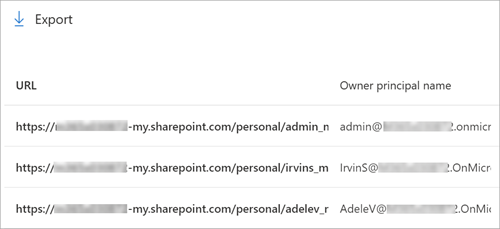
Si ve GUID en la tabla en lugar de direcciones URL y nombres, vaya a la configuración Informes y desactive la casilla En todos los informes, muestre nombres desidentificados para usuarios, grupos y sitios.
Puede copiar direcciones URL individuales de OneDrive desde la columna URL. Para facilitar la búsqueda y copia, exporte la tabla como un archivo .csv. En la parte superior izquierda de la tabla, seleccione Exportar.
Más información sobre el informe de uso de Microsoft OneDrive
La lista que cree en estos pasos se guarda en un archivo de texto.
Descargue el Shell de administración de SharePoint Online más reciente.
Nota
Si instaló una versión anterior del Shell de administración de SharePoint Online, vaya a Agregar o quitar programas y desinstale "Shell de administración de SharePoint Online".
Guarde el texto siguiente en un archivo de PowerShell. Por ejemplo, podría guardarlo en un archivo denominado OneDriveSites.ps1.
$TenantUrl = Read-Host "Enter the SharePoint admin center URL" $LogFile = [Environment]::GetFolderPath("Desktop") + "\OneDriveSites.log" Connect-SPOService -Url $TenantUrl Get-SPOSite -IncludePersonalSite $true -Limit all -Filter "Url -like '-my.sharepoint.com/personal/'" | Select -ExpandProperty Url | Out-File $LogFile -Force Write-Host "Done! File saved as $($LogFile)."Abra el Shell de administración de SharePoint Online. Vaya al directorio donde se guardó el script y ejecute:
PS C:\>.\OneDriveSites.ps1Nota
Si aparece un mensaje de error sobre la imposibilidad de ejecutar scripts, tendrá que cambiar las directivas de ejecución. Para obtener más información, consulte Acerca de las directivas de ejecución.
El script le pide la dirección URL del Centro de administración de SharePoint. Por ejemplo,
https://contoso-admin.sharepoint.comes la dirección URL del Centro de administración de SharePoint de Contoso.Cuando se le solicite, inicie sesión con sus credenciales de cuenta de administrador de SharePoint.
Después de que el script finaliza correctamente, se crea un archivo de texto en la ubicación especificada por la variable $LogFile en el script. Este archivo contiene una lista de todas las direcciones URL de OneDrive de la organización. El texto siguiente proporciona un ejemplo de cómo se debe dar formato a la lista de direcciones URL de este archivo.
https://contoso-my.sharepoint.com/personal/annb_contoso_onmicrosoft_com/
https://contoso-my.sharepoint.com/personal/carolt_contoso_onmicrosoft_com/
https://contoso-my.sharepoint.com/personal/esterv_contoso_onmicrosoft_com/
https://contoso-my.sharepoint.com/personal/hollyh_contoso_onmicrosoft_com/
Una vez que tenga la dirección URL de OneDrive de un usuario, puede obtener más información al respecto mediante el cmdlet Get-SPOSite y cambiar la configuración mediante el cmdlet Set-SPOSite .
- Como administrador del sitio de OneDrive, vaya al sitio.
- En la esquina superior derecha, seleccione el icono Configuración .
- Seleccione Configuración de OneDrive y más opciones de configuración.
- En la sección Información de diagnóstico , copie la dirección URL web de OneDrive.
PnP PowerShell es una herramienta versátil para administrar SharePoint y OneDrive. Para recuperar personalURL (dirección URL de OneDrive) para un usuario, siga estos pasos:
Instale PnP PowerShell si aún no lo ha hecho. Ejecute el siguiente comando en PowerShell:
Install-Module PnP.PowerShell -Scope CurrentUser- Si necesita más detalles sobre la instalación, consulte la guía oficial de instalación de PowerShell de PnP.
Ejecute el siguiente comando:
Get-PnPUserProfileProperty -Account "user@example.com" | Select-Object -ExpandProperty PersonalUrl- Reemplace por
"user@example.com"la dirección de correo electrónico del usuario real.
- Reemplace por
Microsoft Graph API proporciona acceso mediante programación a OneDrive y a otros servicios de Microsoft 365. Para obtener la dirección URL de OneDrive mediante Graph API:
Instale el módulo de PowerShell de Microsoft Graph si aún no lo ha hecho. Use este comando:
Install-Module Microsoft.Graph- Para obtener instrucciones paso a paso, consulte este tutorial sobre la instalación de PnP PowerShell para SharePoint Online y Azure Cloud Shell.
Autenticación y conexión a Microsoft Graph:
Connect-MgGraph -Scopes "Directory.ReadWrite.All", "Sites.ReadWrite.All", "Files.ReadWrite.All"Recupere la dirección URL de OneDrive para un usuario específico:
$userPrincipalName = "user@example.com" $userObject = Get-MgUser -Filter "userPrincipalName eq '$userPrincipalName'" $userOneDrive = Get-MgUserDefaultDrive -UserId $userObject.id $oneDriveWebUrl = $userOneDrive.webUrl Write-Host "OneDrive WebURL for $userPrincipalName: $oneDriveWebUrl"